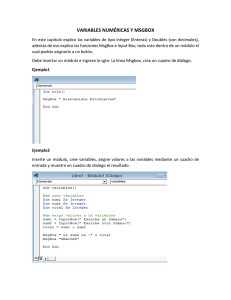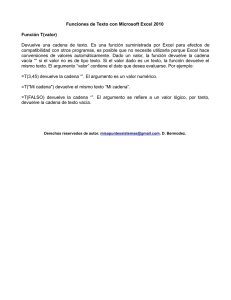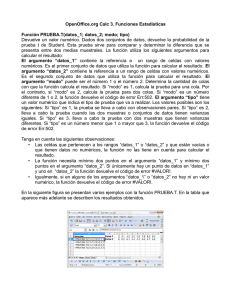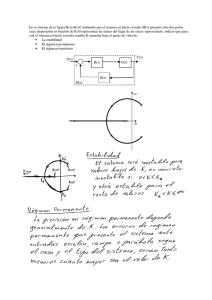Operadores - IES Los Viveros
Anuncio
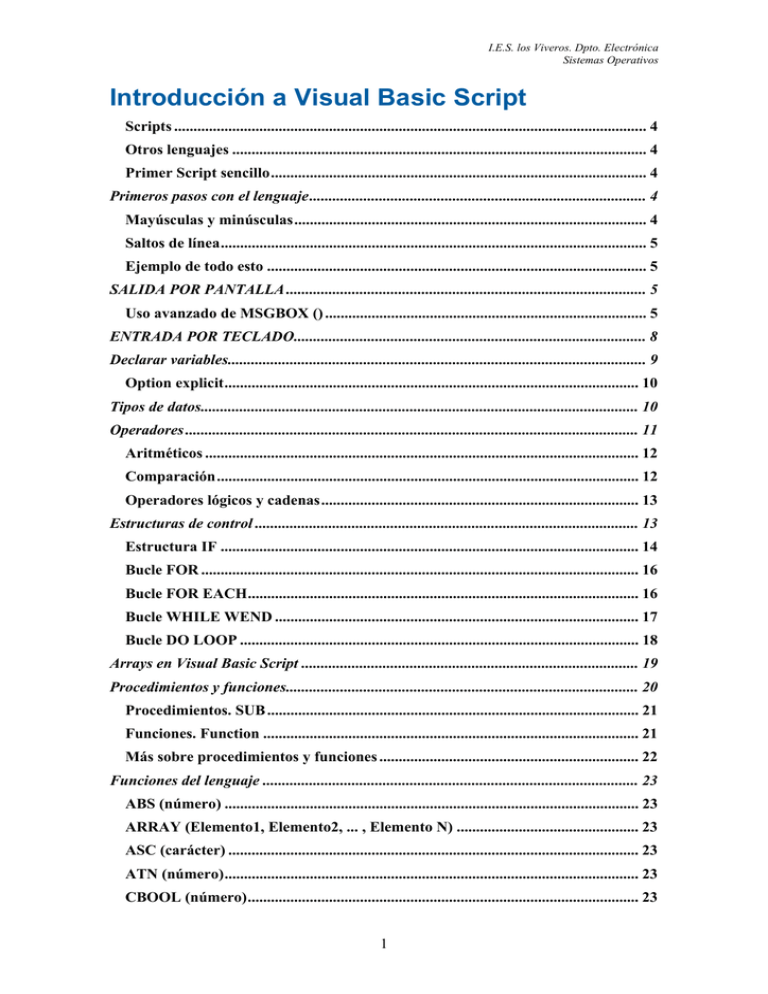
I.E.S. los Viveros. Dpto. Electrónica Sistemas Operativos Introducción a Visual Basic Script Scripts .......................................................................................................................... 4 Otros lenguajes ........................................................................................................... 4 Primer Script sencillo................................................................................................. 4 Primeros pasos con el lenguaje....................................................................................... 4 Mayúsculas y minúsculas........................................................................................... 4 Saltos de línea.............................................................................................................. 5 Ejemplo de todo esto .................................................................................................. 5 SALIDA POR PANTALLA ............................................................................................. 5 Uso avanzado de MSGBOX () ................................................................................... 5 ENTRADA POR TECLADO........................................................................................... 8 Declarar variables............................................................................................................ 9 Option explicit........................................................................................................... 10 Tipos de datos................................................................................................................. 10 Operadores ..................................................................................................................... 11 Aritméticos ................................................................................................................ 12 Comparación............................................................................................................. 12 Operadores lógicos y cadenas.................................................................................. 13 Estructuras de control ................................................................................................... 13 Estructura IF ............................................................................................................ 14 Bucle FOR ................................................................................................................. 16 Bucle FOR EACH..................................................................................................... 16 Bucle WHILE WEND .............................................................................................. 17 Bucle DO LOOP ....................................................................................................... 18 Arrays en Visual Basic Script ....................................................................................... 19 Procedimientos y funciones........................................................................................... 20 Procedimientos. SUB ................................................................................................ 21 Funciones. Function ................................................................................................. 21 Más sobre procedimientos y funciones ................................................................... 22 Funciones del lenguaje ................................................................................................. 23 ABS (número) ........................................................................................................... 23 ARRAY (Elemento1, Elemento2, ... , Elemento N) ............................................... 23 ASC (carácter) .......................................................................................................... 23 ATN (número)........................................................................................................... 23 CBOOL (número)..................................................................................................... 23 1 I.E.S. los Viveros. Dpto. Electrónica Sistemas Operativos CBYTE (número) ..................................................................................................... 23 CCUR (número)........................................................................................................ 24 CDATE (cadena) ...................................................................................................... 24 CDBL (número) ........................................................................................................ 24 CHR (número) .......................................................................................................... 24 CINT (número) ......................................................................................................... 24 CLNG (número)........................................................................................................ 24 COS (número) ........................................................................................................... 24 CSNG (número) ........................................................................................................ 24 CSTR (argumento) ................................................................................................... 24 DATE () ..................................................................................................................... 24 DATEADD (intervalo, cantidad, fecha) ................................................................. 24 DATEDIFF (intervalo, fecha 1, fecha2).................................................................. 25 DAY (fecha)............................................................................................................... 25 EXP (número) ........................................................................................................... 25 FIX (número) ............................................................................................................ 25 FORMATCURRENCY (número, dígitos_decimales, cero_decimal, negativos_paréntesis, agrupar_dígitos) .................................................................. 25 FORMATNUMBER (número, dígitos_decimales, cero_decimal, negativos_paréntesis, agrupar_dígitos) .................................................................. 26 HEX (número) .......................................................................................................... 26 HOUR (hora) ............................................................................................................ 26 INSTR (comienzo, cadena 1, cadena 2) .................................................................. 26 INSTRREV (cadena 1, cadena 2, comienzo).......................................................... 26 INT (número) ............................................................................................................ 26 ISARRAY (variable) ................................................................................................ 26 ISDATE (variable).................................................................................................... 26 ISEMPTY (variable) ................................................................................................ 26 ISNULL (variable).................................................................................................... 26 ISNUMERIC (variable) ........................................................................................... 26 LCASE (cadena) ....................................................................................................... 27 LEFT (cadena, longitud).......................................................................................... 27 LEN (cadena) ............................................................................................................ 27 LOG (número) .......................................................................................................... 27 LTRIM (cadena) ....................................................................................................... 27 MID (cadena, inicio, longitud)................................................................................. 27 2 I.E.S. los Viveros. Dpto. Electrónica Sistemas Operativos MINUTE (hora) ........................................................................................................ 27 MONTH (fecha)........................................................................................................ 27 MONTHNAME (mes, abreviado) ........................................................................... 27 OCT (número) .......................................................................................................... 27 REPLACE (cadena 1, cadena 2, cambia_por, comienzo, veces) .......................... 27 RIGHT (cadena, longitud) ....................................................................................... 28 RND()......................................................................................................................... 28 ROUND (número, decimales).................................................................................. 28 RTRIM (cadena)....................................................................................................... 28 SCRIPTENGINEBUILDVERSION () ................................................................... 28 SECOND (hora)........................................................................................................ 28 SGN (numero) ........................................................................................................... 28 SIN (número) ............................................................................................................ 28 SPACE (numero) ...................................................................................................... 28 SQR (número) ........................................................................................................... 28 STRCOMP (cadena 1, cadena 2) ............................................................................ 28 STRING (número, carácter).................................................................................... 29 STRREVERSE (cadena).......................................................................................... 29 TAN (número)........................................................................................................... 29 TIME ()...................................................................................................................... 29 TIMESERIAL (número 1, número 2, número 3) .................................................. 29 TIMEVALUE (fecha)............................................................................................... 29 TRIM (cadena).......................................................................................................... 29 TYPENAME (variable)............................................................................................ 29 UCASE (cadena) ....................................................................................................... 29 WEEKDAY (fecha, primer_día) ............................................................................. 29 WEEKDAYNAME (día_semana, abreviado, primer_dia) .................................. 29 Ejemplos......................................................................................................................... 30 Uso de la función CBOOL ....................................................................................... 30 Uso de Funciones de cadena: Instr y Mid .............................................................. 30 Funciones matemáticas ............................................................................................ 31 Funciones de fecha.................................................................................................... 32 GENERALIDADES FINALES .................................................................................... 32 3 I.E.S. los Viveros. Dpto. Electrónica Sistemas Operativos Scripts Son los pequeños programitas cuyo contenido es interpretado por que intérprete que trae windows, llamado”wscript.exe”. Visual basic script, también se emplea en la creación de páginas web, y también puede ser interpretado desde internet explorer. Otros lenguajes Existen dos tipos principales de lenguajes de scripting, y multitud de utilidades distintas, pero cabria destacar el lenguaje Jscript por ser parecido en utilidad a VBScript, pero con la sintaxis mas parecida a ‘C’. Primer Script sencillo Abrimos una ventana de msdos. Creamos un archivo de nombre ”ejemplo1.vbs”, escribimos las líneas: Rem Ejemplo numero 1 HOLA MUNDO Msgbox “Hola Mundo” Para ejecutarlo, tan sólo pondremos “ejemplo1” desde la línea de comandos. Primeros pasos con el lenguaje Los lenguajes de scripting tienen una serie de características comunes, estas suelen hacer la programación más fácil para personas inexpertas, pero a la larga pueden convertirse en una fuente de errores. Veamos cuáles son estas carcaterísticas, en concreto para VBScript. Mayúsculas y minúsculas En VBScript no importa si utilizamos mayúsculas o minúsculas a la hora de escribir nuestro código. Variables Las variables son espacios donde se almacenan los datos que utilizan los programas o scripts. No se declaran: en VBScript las variables no se han de declarar, es decir, cuando necesitemos una variable, simplemente la utilizamos y ya está. Aún así, si deseamos declarar una variable utilizamos la palabra DIM No hay tipos: las variables no están tipadas, esto quiere decir que podemos guardar en ellas igualmente números que letras que otras cosas. 4 I.E.S. los Viveros. Dpto. Electrónica Sistemas Operativos Saltos de línea Son importantes los saltos de línea. Expresan el final de una instrucción y el principio de la siguiente. No se pueden poner dos instrucciones en una misma línea. Comentarios En VBScript los comentarios se colocan con una comilla simple '. Esto sirve para que todo lo que se encuentre en esa línea después de la comilla simple sea ignorado por el explorador. La palabra reservada “REM”, también nos sevirá para introducir comentarios Ejemplo de todo esto Vamos a ver a continuación un sencillo script que sirve de ejemplo para todo lo dicho anteriormente. El ejemplo siguiente despliega unas ventanitas con mensajes (sentencia msgbox) siendo los mensajes el contenido de la variable pepe. Durante el ejemplo se cambia el valor de la variable y se vuelve a mostrar. El ejemplo demuestra que no importan las mayúsculas y minúsculas y que es indiferente el tipo del contenido de la variable, texto o números. Rem Ejemplo2 Comentario, caja alert y variables 'Esto es un comentario PEPE="HOLA" msgbox(pepe) pepe=3456 'NO importan las mayusculas-minusculas msgbox(PEPE) SALIDA POR PANTALLA Uso avanzado de MSGBOX () Hemos visto el uso genérico de MSGBOX. En realidad esta es una función del lenguaje aunque, por su particular relevancia le vamos a dedicar un capítulo aparte. Esta función tiene muchas mas posibilidades de las que hemos visto hasta ahora. De hecho sirve para mostrar distintos tipos de cuadros de confirmación, mensajes o preguntas al usuario. Algunos de esos cuadros tienen varias posibles actuaciones por parte del usuario y son capaces de identificar cual ha sido la respuesta elegida y actuar en consecuencia. Como particularidad debemos reseñar que MSGBOX, en todos los usos que se le den, es una función, ya que devuelve un resultado. Si nos acordamos, existe una modalidad, la mas simple, que se llamaba como una función: 5 I.E.S. los Viveros. Dpto. Electrónica Sistemas Operativos MSGBOX ("Esto es un resultado") Esta instrucción no produce mas que un cuadro de mensaje en pantalla y queda esperando a que el usuario pulse el botón Aceptar. Como ves tiene algo de excepcional. Es una función y no devuelve ningún resultado. Ahora Veamos una línea un tanto especial: CALL MSGBOX ("Mensaje", VBOKONLY, "Título") Fíjate que se está usando la función llamándola como si fuera un procedimiento. Esta línea produce un resultado idéntico a la anterior. Ahora vamos a usar la función en toda su plenitud. Supongamos la siguiente línea de código: confirmacion = MSGBOX ("Mensaje", VBOKCANCEL, "Título") Esto generará el siguiente cuadro: A continuación esperará a que el usuario pulse uno de los dos botones. Y ¿qué se guardará en la variable confirmacion? Pues un número que será distinto según el botón que haya pulsado el usuario. Si pulsa en Aceptar se guardará un 1. Si pulsa en cancelar se guardará un 2. De esta forma, podremos usar, por ejemplo, un condicional para que nuestro programa ejecute una operación u otra, según la decisión del usuario. Veamos mas posibilidades. Al final de este capítulo tienes una lista completa de los posibles botones que se muestran a continuación y los valores numéricos que generan para su posterior identificación. resultado = MSGBOX ("Mensaje", VBYESNOCANCEL, "Titulo") Genera el siguiente cuadro: resultado = MSGBOX ("Mensaje", VBABORTRETRYIGNORE, "Título") Genera el siguiente cuadro: resultado = MSGBOX ("Mensaje", VBYESNO, "Título") 6 I.E.S. los Viveros. Dpto. Electrónica Sistemas Operativos Genera el siguiente cuadro: resultado = MSGBOX ("Mensaje", VBRETRYCANCEL, "Título") Genera el siguiente cuadro: resultado = MSGBOX ("Mensaje", VBCRITICAL, "Título") Genera el siguiente cuadro: resultado = MSGBOX ("Mensaje", VBQUESTION, "Título") Genera el siguiente cuadro: resultado = MSGBOX ("Mensaje", VBEXCLAMATION, "Titulo") Genera el siguiente cuadro: resultado = MSGBOX ("Mensaje", VBINFORMATION, "Título") Genera el siguiente cuadro: 7 I.E.S. los Viveros. Dpto. Electrónica Sistemas Operativos Los diferentes valores que recibiría la variable resultado, según el botón que pulse en cada caso el usuario, son: Botón Valor Aceptar 1 Cancelar 2 Anular 3 Reintentar 4 Ignorar 5 Sí 6 No 7 ENTRADA POR TECLADO Una de las formas mas atractivas de introducir datos simples por teclado es la instrucción INPUTBOX (). Esta instrucción abre una caja de diálogo, con el siguiente aspecto: En esta caja distinguimos lo siguiente: La pregunta que se le hace al usuario. Cuando se espera que el usuario introduzca algo por teclado, suele ser la respuesta a alguna pregunta. En este caso la pregunta es "¿Es usted español?". Una línea en blanco (normalmente llamada "Caja de texto" donde el usuario introduce su respuesta. Esta caja de texto puede aparecer vacía o con una posible respuesta por defecto. En este último caso la respuesta por defecto aparece seleccionada (texto blanco sobre fondo azul). Un botón de Aceptar. Una vez introducida la respuesta el usuario pulsa la tecla INTRO del teclado o el botón Aceptar para validarla. Llegados a este punto conviene aclarar que, de forma similar a como ocurre con MSGBOX, la ejecución del programa queda detenida hasta que el usuario responde a la pregunta. Un botón Cancelar. Este es nuevo. No lo habíamos visto hasta ahora. Se usa el botón si el usuario quiere dejar la pregunta sin responder y continuar adelante con la ejecución del programa. En la parte superior de la ventana, y a todo lo ancho de la misma, aparece una banda azul con texto blanco. Esta banda es la barra de título. Bien. Conozcamos la sintaxis de INPUTBOX (). Es la siguiente: 8 I.E.S. los Viveros. Dpto. Electrónica Sistemas Operativos INPUTBOX (Pregunta, Título, Respuesta, pos x, pos y) Como vemos esta instrucción puede recibir varios parámetros separados por comas. Son los siguientes: Pregunta. Es la pregunta que se le formula al usuario y a la que deberá responder. Título. Es un literal que aparecerá en la barra de título. Respuesta. Es la respuesta por defecto que queremos ofrecerle al usuario. pos x - pos y. Son las coordenadas donde queremos que se sitúe la esquina superior izquierda de la caja de diálogo. Estas coordenada se expresan en twips, que es una unidad de medida propia de Windows. Para coger soltura con esta medida lo mejor es que practiques con distintos valores. En el caso de la caja de diálogo que hemos visto al principio de esta página, la instrucción que la genera es: resp = INPUTBOX ("¿Es usted español?", "Nacionalidad", "Si", 1500,1500) En esta instrucción vemos que la respuesta del usuario se almacena en una variable llamada resp para su posterior uso. El único parámetro obligatorio es el primero, es decir, el enunciado de la pregunta. Los demás son opcionales. Supongamos que no queremos, por ejemplo, que aparezca el titulo Nacionalidad. En ese caso teclearemos la instrucción de la siguiente manera: resp = INPUTBOX ("¿Es usted español?", , "Si", 1500, 1500) El resultado será: Si el usuario pincha el botón cancelar, la variable a la que se asigna la repuesta quedará con el valor Null. En principio, todas las respuestas que el usuario introduzca por este sistema son procesadas como cadenas alfanuméricas. Mas adelante veremos que ocurre si se espera del usuario una respuesta numérica, de fecha, etc. Declarar variables Antes de pasar a temas más interesantes queda explicar la forma de declarar variables en VBScript. Hace poco se dijo que no era necesario declarar estas variables, pero puede ser una buena costumbre hacerlo y nos puede evitar errores. Una variable se declara utilizando la palabra DIM, veamos cómo: 9 I.E.S. los Viveros. Dpto. Electrónica Sistemas Operativos dim mi_nueva_variable 'Ahora ya existe la variable 'Seguidamente voy a hacer uso de ella mi_nueva_variable = "Valor de la variable" Como se ha de recordar no importa que tipo de información va a contener la variable, siempre se declaran igual. Option explicit Se puede utilizar la clausula Option explicit para forzar la declaración de variables en nuestros scripts. Si deseas evitar la posible fuente de errores que supone la libertad de no declarar las variables puedes utilizar esta clausula y hará que tus scripts respondan con mensajes de error si utilizas una variable que no has declarado previamente. Veamos su uso con un ejemplo: option explicit dim Pepe pepe = 3 tomas = 87 Este script responderá con un mensaje de error cuando se ejecute, pues la variable tomas no se ha declarado antes de su uso. Tipos de datos Visual Basic Script posee varios tipos de datos pero en la práctica sólo posee un tipo de variable, que va cambiando de un estado a otro según la información que introducimos dentro. Este tipo principal de datos es el tipo Variant, en él podemos introducir varios subtipos de datos con total libertad. Para cambiar el subtipo de un variant, sólo tenemos que introducir un dato en la variable. La variable variant cambia automáticamente de un subtipo a otro, sin que tengamos que hacer ninguna operación adicional. Los distintos subtipos de datos que tenemos son los siguientes: Booleano Es un tipo de datos que contiene un si o un no. TRUE equivale a (-1) FALSE equivale a (0) Byte Numérico, entero sin signo hasta 65.000 Currency Tipo de moneda, se utiliza para manipular de manera exacta valores monetarios, y en general cualquier cálculo que requiera una precisión de hasta 15 dígitos decimales Fecha Es un tipo de 64 bits de tamaño que almacena fechas. Se utiliza el formato americano: mes, día, hora. Double Coma flotante con doble precisión (64 bits) 10 I.E.S. los Viveros. Dpto. Electrónica Sistemas Operativos Entero Número entero, con signo.Desde -32.768 hasta 32.767 Entero largo Este tipo es un valor entero con signo de doble precisión. Como los nuevos ordenadores trabajan con palabras de 32 bits, y no menos, se recomienda usar este tipo antes de el tipo entero normal. Objeto El subtipo de objeto es una referencia de puntero de 32 bits a una instancia de de objeto de automatización OLE. Los controles Active-X y java. Utilizan esta sintaxis: Set miobjeto = new oleObjeto Single Coma flotante de precisión simple Cadena Conjunto continuo de valores de caracteres, de longitud variable. Como saber de qué subtipo es una variable Para averigüar el subtipo de una variable podemos utilizar la función VarType, de esta manera: v1 = 3 document.write VarType (v1) En este script declaramos una variable y le metemos un número y a continuación imprimimos en la página el valor que devuelve la función VarType. Según el tipo de datos que halla en la variable, VarType devolverá un valor distinto, como indica esta tabla: Constant vbEmpty Description Value 0 Empty (uninitialized) vbNull 1 Null (no valid data) vbInteger 2 Integer vbLong 3 Long integer vbSingle 4 Single-precision floating-point number vbDouble 5 Double-precision floating-point number vbCurrency 6 Currency vbDate 7 Date vbString 8 String vbObject 9 Automation object vbError 10 Error vbBoolean 11 Boolean vbVariant 12 Variant (used only with arrays of Variants) vbDataObject 13 A data-access object vbByte 17 Byte vbArray 8192 Array Operadores 11 I.E.S. los Viveros. Dpto. Electrónica Sistemas Operativos Aritméticos Visual Basic Script, como cualquier lenguaje de programación, tiene un conjunto de operadores, divididos en varias secciones: Operadores Aritméticos Que soportan las operaciones matemáticas más sencillas. + Suma - Resta * Multiplicacion / División en coma flotante. Es la división normal. Devuelve un numero real si es el resultado \ División de enteros Devuelve un numero entero, resultado de la división. ^ Potencia Mod Resto de la división Veamos a continuación un ejemplo de script que realiza acciones con estos operadores: dim v1 dim v2 v1 = 34 v2 = 43 suma = v1 + v2 resta = v1- v2 potencia = v1 ^ v2 divisionEnteros = v1 \ v2 msgbox(divisionEnteros) DivisionReal = v1 /v2 msgbox(divisionReal) Comparación Para realizar comparaciones, Visual Basic Script posee los siguientes operadores: = <> Igual y distinto > < Mayor que y menor que >= <= Mayor o igual que y menor o igual que Veamos a continuación un ejemplo de script que realiza operaciones de comparación, aunque antes que verlo deberíamos puntualizar que los operadores de comparación se suelen utilizar dentro de una estructura condicional, que evalúa una expersión con estos comparadores y realiza acciones dependiendo del resultado de esas comparaciones. Por este motivo hemos incluido en el script la estructura condicional IF que veremos con profundidad más adelante. 12 I.E.S. los Viveros. Dpto. Electrónica Sistemas Operativos precio = 20000 dineroActual = 3500 if (dineroActual = precio) then msgbox ("Lo tienes justo") end if if (dineroActual < precio) then msgbox ("te falta dinero") end if Operadores lógicos y cadenas Operadores lógicos Los operadores lógicos se utilizan sobre expresiones booleanas y nos devuelven un valor booleano (verdadero o falso) resultado de esa operación. Un matiz sería que no es necesario que los operandos relacionados en el cálculo sean variables booleanas, pudienso ser de cualquier tipo. Como operadores lógicos en Visual Basic Script tenemos: AND Y lógico OR O lógico Xor Xor Not NO lógico Operadores de cadenas Como operador de cadenas de caracteres en Visual Basic Script tenemos un único ejemplo: la concatenación. El operador para concatenar cadenas es el &. Veamos un ejemplo de utilización de este operador: cadena1 = "Hola " cadena2 = "Pepe" concatenar = cadena1 & cadena2 msgbox (concatenar) Estructuras de control Las estructuras de control nos permiten realizar acciones típicas en nuestros scripts como lo pueden ser los bucles o la toma de decisiones. VBScript tiene las estructuras de control típicas de los lenguajes de programación. Vamos a ver la sintaxis y la manera de trabajar de estas estructuras detenidamente: Condicionales • • IF, condicional que decide entre si/no CASE, otro condicional con varias posibilidades 13 I.E.S. los Viveros. Dpto. Electrónica Sistemas Operativos Bucles • • • • FOR, repetición un determinado número de veces FOR EACH, repetición para un conjunto de elementos WHILE...WEND, repetición mientras ocurra alguna cosa DO...LOOP, repetición un determinado número de veces Estructura IF La estrutura de control IF permite decidr entre dos opciones resultantes de la evaluación de una sentencia. Si la evaluación es positiva hace una cosa, también podemos especificar accioens para realizar en caso de que la evaluación sea negativa. Veamos cómo funciona en VBscript. IF (expresion) then Sentencias .... END IF Vemos que en primer lugar tenemos la sentencia IF, luego una expresión, que puede o no ir entre paréntesis, y más tarde la parabra THEN. Vemos que luego hay un salto de línea antes de colocar las sentencias asociadas a la evaluación positiva de la sentencia. En VBScript las líneas si que importan. Después de poner las sentencias del asociadas a la evaluación positiva colocamos un END IF, para acabar la estructura del IF. Enunciado ELSE Opcionalmente se puede colocar una serie de sentencias asociadas a la evaluación negativa de la expresión. Estas sentencias se deben colocar después de la orden ELSE y antes del END IF. IF (expresion) then Sentencias .... ELSE Sentencias .... END IF Enunciado ELSEIF En Visual Basic Script existe la posibilidad de utilizar un enunciado especial en el lugar donde utilizaríamos un ELSE. Sirve para encadenar sentencias IF de modo que en un resultado negativo de un IF se pueda evaluar otra expresión, que tendría a su vez otros enunciados THEN y probablemente ELSE u otro ELSEIF. Se vería en un ejemplo com más facilidad: IF (expresion1) then Sentencias1 .... 14 I.E.S. los Viveros. Dpto. Electrónica Sistemas Operativos ELSEIF (expresion2) then Sentencias2 .... ELSEIF (expresion3) then Sentencias3 .... ELSE Sentencias4 .... END IF Se evalúa la primera expresión, en caso positivo se ejecutan las sentencias1, en caso negativo se evalua la expresion 2. Si la expresión 2 es positiva se ejecutan las sentencias 2 en caso negativo evaluamos la expresión 3 con el siguiente ELSEIF. Todo acaba en un ELSE en este ejemplo, pero el ELSE final no es obligatorio. Estructura CASE Con la estructurad de control CASE podemos evaluar una variable y realizar acciones dependiendo del valor de esta. La diferencia con el IF consiste en que el número de posibilidades de la evaluación de esta variable no tiene por que ser si o no, pudiendo hacer cosas para un número indeterminado de valores. La sintaxis es la siguiente: SELECT CASE (variable) CASE (valor1): (acción CASE (valor3): (acción CASE (valor3): (acción CASE ELSE: (accion caso) END SELECT para caso valor1) para caso valor2) para caso valor3) en caso de que no se cumpla ningun anterior Funciona asi, primero se evalua la variable, si esa variable tiene como valor el valor1 realizamos las acciones asociadas al valor1. Si tiene el valor2, ejecutamos las acciones relacionadas con este valor3. Así con cuantos valores deseemos. Por último tenemos un ELSE para realizar acciones en caso de que no hubiesen sido ninguno de los valores anteriores. Este ELSE es opcional. Veamos con un ejemplo esta sentencia muy sencillito. Lo primero que hace es solicitar un número y luego informa del día de la semana con el que corresponde. Si el número no es del uno al siete informa de ello también. dim dia dia = inputbox ("dime un dia de la semana") SELECT CASE dia CASE 1: msgbox("El dia es LUNES") CASE 2: msgbox("El dia es MARTES") 15 I.E.S. los Viveros. Dpto. Electrónica Sistemas Operativos CASE 3: msgbox("El dia es CASE 4: msgbox("El dia es CASE 5: msgbox("El dia es CASE 6: msgbox("El dia es CASE 7: msgbox("El dia es CASE ELSE: msgbox("Tiene que END SELECT MIERCOLES") JUEVES") VIERNES") SABADO") DOMINGO") ser un dia de la semana en número, del 1 al 7") Bucle FOR La sentencia FOR se utiliza para los bucles, cuando sabemos el número de veces que debemos ejecutar el bucle. Veamos su sencilla sintaxis: FOR (inicializacion) TO (termino del bucle) STEP (paso) sentencias ........ NEXT La sentecia realiza una repetición desde la inicialización hasta el término del bucle. Para llevar la cuenta se utiliza una variable, ya veremos en el ejemplo cómo se utiliza esta variable. Con cada ejecución del bucle se ejecutan unas sentencias. NEXT sirve para delimitar el final del bucle, cuando se encuentra con el NEXT se vuelve otra vez al principio del FOR, así hasta realizar el número de ejecuciones determinado. Existe un valor que sirve para indicar lo grandes que se desean realizar los saltos entre ejecución y ejecución, es el valor STEP. Un STEP 2 determinaría que entre ejecución y ejecución la variable se ha de incremetar en 2 unidades. En el caso de no indicar nada se realizan pasos de 1 en 1. También podemos realizar pasos en valores negativos. Un ejemplo de estos datos sería el siguiente: for i=0 to 6 step 2 msgbox(i) next Este ejemplo presentaría un mensaje con un numerito de la variable i, utilizada para llevar la cuenta de las ejecuciones del bucle. Bucle FOR EACH La estructura de control FOR EACH sirve para moverse por los elementos de una estructra de datos, como podría ser un vector, y realizar acciones para cada una de los elementos. 16 I.E.S. los Viveros. Dpto. Electrónica Sistemas Operativos Veamos con un ejemplo esta estructura de control: En el ejemplo primero creamos un vector y rellenamos con números cada una de sus casillas, con un bucle FOR normalito. Más tarde utilizamos el bucle FOR EACH para acceder a cada una de las posiciones de este vector de números y escribir en la página cada una de estos números. dim tor(20) for i=0 to 20 tor(i) = i next for each i in tor document.write (tor(i)) next Fijemonos en el segundo bucle, se indica que para cada i (i es el índice con el que podemos movernos en el bucle y en la estructura) dentro de tor (que es la estructura, en este caso un vector) haga un document.write(tor(i)). Con tor(i) accedemos a la casilla actual y document.write() sirve para escribir algo en la página web. Conbinadas lo que se escribe es lo que hay en la posición actual del vector. Bucle WHILE WEND El bucle WHILE...WEND sirve para realizar un tipo de bucle mu utilizado en programación que es el bucle Mientras, que se ejecuta mientras que se cumpla una condición. A diferencia del bucle FOR, éste se utiliza cuando no conocemos el número de iteraciones que tenemos que realizar. El bucle funciona de la siguiente manera. Cuando se va a ejecutar, evalúa una expresión y compreba que esta da resultados positivos. Si es así, ejecuta el cuerpo del bucle (las sentencias que siguen hasta el WEND), en caso contrario se sale. Pdemos ver la sintaxis a continuación. WHILE (condicion) sentencias .... WEND Ahora vamos a ver un ejemplito sobre este bucle, que realiza una cuenta número a número hasta llegar al 13. En cada iteración del bucle muestra en una ventanita el número actual y ofrece la posibilidad de cambiarlo, ya que la ventanita es una ventana Input, que ofrece la oportunidad de cambiar el valor y devuelve ese valor, cambiado o no. Como decíamos, si dejamos el ejemplo sin tocar nada, cuenta hasta 13, pero si introducimos un número en el inputbox continúa la cuenta por el número introducido. Si el número introducido es mayor que 13 también se sale del bucle. option explicit dim a a = 0 WHILE (a < 13) a = a + 1 a = inputbox("Dame un valor entero, please","Petición de número",a,200,100) WEND 17 I.E.S. los Viveros. Dpto. Electrónica Sistemas Operativos Bucle DO LOOP El bucle DO...LOOP es muy versatil. Con el se pueden crear gran variedad de bucles distintos, bucles que comprueben una condición antes de ejecutar el bucle una vez, después de la primera ejecución y con conbinaciones con mientras (WHILE) que se cumple una condición o hasta (UNTIL) que esa condicion se cumpla. la sintaxis de esta estructura es la siguiente: DO [WHILE | UNTIL (condicion)] Sentencias ..... LOOP [WHILE | UNTIL (condicion)] Vamos a tratar de explicar esta sentencia de manera pausada para que sea más fácil de entender. Lo que siempre tendremos en estos bucles es el DO y el LOOP, entre estos dos colocaremos las sentencias que queremos ejecutar en cada iteración del bucle. Los bucles tienen que evaluar entre cada iteración si se siguen ejecutando o no, para ello evaluan una condición. Lo versatil de este bucle es que la condición se puede expresar de muchas maneras distintas. Condición expresada al lado del DO: en este caso la condición se evalua antes de empezar a ejecutarse el bucle. Condición expresada al lado del LOOP: en este caso la condición se evalua después de ejecutarse el bucle. Tiene como diferencia principal frenta al otro método que en este caso el bucle se ejecutará por lo menos una vez. Además de poder expresar la condición en estos dos sitios también se puede construir la condición con un enunciado mientras (WHILE) o un enunciado hasta (UNTIL). Las diferencias semanticas de estas dos posibilidades se trasladan también a su manera de funcionar. Vamos a ver un par de ejemplos de este bucle para comprender su funcionamiento. El ejemplo pide cunstantemente el nombre del autor de la página y no para hasta que el nombre sea "migue". También tiene el usuario la posibilidad de escribir "out", en ese caso, comprobado con un enunciado IF, se sale del bucle rompiéndolo con la sentencia EXIT DO, utilizada para romper bucles. Dim entrada entrada = "" DO WHILE (entrada <> "migue") entrada = inputbox ("Dime el nombre del autor","seguridad","migue",2,3) if (entrada = "out") then msgbox "salgo por la puerta de atras" exit do end if LOOP El siguente ejemplo realiza una cuenta y entre cuenta y cuenta se muestra el valor de la cuenta actual en una ventanita donde sale un botón de Reintentar y otro de Cancelar. Si se pulsa reintentar se sigue ejecutando el bucle y si se pulsa Cancelar se sale por la puerta de atrás, de manera similar a como se salía en el ejemplo anterior, con EXIT DO. 18 I.E.S. los Viveros. Dpto. Electrónica Sistemas Operativos option explicit dim cont dim respuesta cont = 0 DO cont = cont +1 respuesta = msgbox (cont,69,"Variable del bucle, con valor 6 se sale") if (respuesta = 2) then msgbox "Cuenta Cancelada",16,"Cancelaste!" exit do end if LOOP UNTIL (cont = 6) Arrays en Visual Basic Script Los Arrays o matrices son unas estructuras de datos muy utilizadas en cualquier lenguaje. Se tratan de variables, pero que están preparadas para guardar una cantidad mayor de elementos. Es como una variable que tiene varios compartimentos para guardar la información y a cada uno de esos compartimentos hay que acceder con un índice. Antes de utilizar un array debemos declararlo de manera obligatoria, para ello utilizamos la palabra clave DIM, de este modo. dim miArray(20) Después de la palabra DIM debemos indicar el nombre del array y acontinuación, entre paréntesis, se coloca el número de posición máxima del array, en este caso 20. Los arrays comienzan desde la posición 0, es decir, el primer elemento de un array está en la posición 0. Por tanto, si el array ha sido definido con 20 casillas, como en el ejemplo, tendrá 21 elementos, primera posición será la 0 y la última posición sería la 20. Para asignar un valor a un array se realiza igual que una variable, pero accediendo con el índice de la posición que queremos escribir. miArray(0) = 234 Para utilizar el contenido de un array debemos hacerlo indiando el índice al que se desea acceder. Por ejemplo, si quisiesemos imprimir en la página la primera posición de nuestro Array lo haríamos de esta manera. document.write(miArray(0)) Ahora vamos a ver un ejemplo sobre cómo utilizar los arrays, donde vamos a realizar dos recorridos, uno para escribir en él y el otro para leer la información y escribirla en la página. 19 I.E.S. los Viveros. Dpto. Electrónica Sistemas Operativos dim matriz (10) for i=0 to 10 matriz(i)=100 * i next for i=0 to 10 document.writeln("Posicion " & i & ": " & matriz(i) & "<br>") next Este ejemplo escribiría las posiciones del array, que contienen variables numéricas que corresponden de multiplicar su índice por 100. Se pueden construir matrices multidimensionales, es decir, que nos permitan crear matrices de varias coordenadas. Para trabajar con ellos se utiliza una coma que separa los dos índices. Por ejemplo podemos definir una matriz de 8x8 de esta manera. dim miArray2Dimensiones (7,7) Como el array es de 8 casillas, utilizamos un 7 y sus posiciones serán las 8 que van desde el 0 al 7. Para escribir y leer del Array podemos utilizar la coma de manera similara a como se declara. Por ejemplo, para meter datos en la posición 0,2 haríamos lo siguiente: miArray2Dimensiones (0,2) = "texto posicion 0,2" Procedimientos y funciones Los procedimientos o funciones son muy interesantes y útilies en la programación. Nos sirven para realizar una tarea concreta que probablemente se vaya a ejecutar varias veces a lo largo de la vida de la página. Esta tarea se especifica en un bloque de código de manera independiente y cuando se desean realizar las acciones del procedimiento se llama al porcedimiento o función. Una vez realizadas las acciones pertinentes se devuelve el flujo del programa al lugar desde donde se imbocó ese procedimiento o función. Lo primero que debemos hacer al crear un procedimiento es pensar las cosas que se desean hacer dentro de la función, la información que necesitaremos (y que tendremos que recibir como parámetros) y la información que devolverá. Con estas ideas claras se pueden construir los procedimientos y funciones sin mucha dificultad, siguiendo estas estructuras. Para un procedimiento Sub nombre (parametro1, parametro2...) ... Código del procedimiento end Sub Para una función Function nombre (parametro1, parametro2...) ... Código de la función end Function 20 I.E.S. los Viveros. Dpto. Electrónica Sistemas Operativos Procedimientos. SUB Decíamos que un procedimiento era una subrutina que se llamaba y realizaba acciones, pero que no devolvía ningún valor y por lo tanto, no era posible utilizarla dentro de una expresión. Veamos algún ejemplo de procedimiento. Es una subrutina que escribe en la barra de estado un mensaje. No es muy complicada, pero tal como la presentamos aquí no se debería hacer, puesto que utilizamos un bucle vacío para que el navegador esté un poco más lento y el texto salga poco a poco. En lugar de ese bucle deberíamos utilizar una función llamada setTimeout, pero no deseamos introducirla ahora. sub muestraAbajo(texto) dim i for i=0 to len(texto) dim actual actual = left(texto,i) window.status = actual dim j 'bucle para ralentizar al navegador debería utilizarse la función setTimeOut for j=0 to 20000 j = j next next end sub Este ejemplo utiliza además varias funciones de cadenas de caracteres, esperamos que no represente mucho problema para entenderlo. Básicamente es un bucle que va recorriendo toda la cadena de caracteres que recibe por parámetro. A medida que se realiza el bucle se va creando una subcadena de caracteres de la parte izquierda de la cadena original, que cada vez es más larga. Luego se imprime esa cadena en la barra de estado del navegador. Entre ejecución y ejecución del bucle se realiza un retardo, en el segundo bucle for que se debería realizarse con un setTimeout. Funciones. Function Ya vimos lo que consistía una función, que no es más que un trozo de código que opera para devolver un valor. Ahora vamos a ver con detenimiento un ejemplo de su uso. Vamos a definir una función que realice un cálculo matemático y devuelva el resultado del mismo. Los operandos los vamos a extraer de un formulario. El ejemplo puede ser ahora mismo un poco complejo, por tratar con formularios -que no hemos visto todavía-, pero podemos ver el código de la función y hacernos una idea exacta de su uso, que al fin y al cabo es lo que nos importa. El código de la función será el siguiente: function operar (operador,op1,op2) select case operador case "+": 21 I.E.S. los Viveros. Dpto. Electrónica Sistemas Operativos operar = case "-": operar = case "*": operar = case else: operar = end select end function op1 + op2 op1 - op2 op1 * op2 op1 / op2 Vemos que la función recibe tres parámetros, el primero es un operador, que no es más que un texto con el signo de la operación a realizar. Los dos siguientes parámetros son los operadores que hay que tratar. La función realiza una operación matemática dependiendo de del operador y devuelve en cada caso el resultado conveniente. Fijémonos que para devolver un valor se debe realizar una asignación del nombre de la función al valor que se desea devolver. No creemos que revista ninguna complicación. Vamos a ver ahora el código que podríamos utilizar para hacer la llamada a la función. miOperador="+" miOperando1=221 miOperando2=32 resultado = operar(miOperador,miOperando1,miOperando2) Al final de todas estas sentencias la variable resultado tendrá como valor 253. Más sobre procedimientos y funciones Ahora vamos a ver algunas cosas más sobre subrutinas que nos han quedado en el tintero. Un poco en cajón de sastre. Llamadas a subrutinas En Visual Basic Script las funciones se utilizan como partes de expresiones y los procedimientos como si fuera una sentencia independiente. La llamada a una función, si se utiliza como parte de una expresión se debe llamar utilizando paréntesis. miResultado = suma(1,2) Si no se utiliza como parte de una expresión, no tienen por que utilizarse los paréntesis, pero el resultado de la funcuión (lo que devuelve) se perderá. suma 1,2 22 I.E.S. los Viveros. Dpto. Electrónica Sistemas Operativos Call Es una llamada a una subrutina, utilizada para transferir el flujo de la aplicación hacia una subrutina. Es necesario utilizar paréntesis cuando se utiliza. Además, si se utiliza con una función se perderá el resultado que devuelva. call suma(1,2) Salida de una subrutina Podemos salirnos de un procedimiento o función en cualquier momento, independientemente de que la función haya termiando o no. El enunciado para escaparse de una función es EXIT, que se puede utilizar en cualquier lugar del procedimiento o función. La palabra exit debe ir acompañada del tipo de subrutina de la que se desea salir, así pues se deberá utilizar o bien exit function o exit sub. Funciones del lenguaje En VBScript existe una librería de funciones predefinidas que el usuario puede emplear si lo considera conveniente. Al estar predefinidas no es necesario hacer nada para cargarlas en memoria. Se cargan, automáticamente, con el intérprete. Solo es necesario invocarlas donde se necesiten. Estas funciones se clasifican en grupos en base al tipo de datos con el que se emplean. Veamos cuales son y que hacen: ABS (número) Recibe como argumento un número (o variable que lo contiene) y devuelve el mismo número sin signo. No produce ningún efecto con números positivos y elimina el signo en los negativos. ARRAY (Elemento1, Elemento2, ... , Elemento N) Devuelve una matriz con los elementos que recibe, separados por comas, como argumento. Si no se le pasan argumentos, devuelve una matriz de cero elementos. ASC (carácter) Devuelve el valor ASCII del carácter que recibe como argumento. Si recibe una cadena, devuelve el código ASCII del primer carácter de la misma. Si recibe un dato Null, devuelve un valor Null. ATN (número) Recibe un número (o variable que lo contiene) que representa a un ángulo en radianes y devuelve el arco tangente de ese ángulo. CBOOL (número) Recibe como argumento un número (o variable que lo contiene y devuelve un valor lógico. Falso si el número es 0 y verdadero en otro caso. CBYTE (número) Recibe como argumento un número (o variable que lo contiene) y lo convierte a un número en formato Byte. 23 I.E.S. los Viveros. Dpto. Electrónica Sistemas Operativos CCUR (número) Recibe como argumento un número (o variable que lo contiene) y lo convierte a un número en formato Currency. CDATE (cadena) Recibe como argumento una cadena alfanumérica representando una fecha y la convierte en un dato se subtipo DATE. CDBL (número) Recibe como argumento un número (o variable que lo contiene) y lo transforma a un número en formato Double. CHR (número) Devuelve el carácter asociado al código ASCII pasado como argumento. El número deberá estar comprendido entre 0 y 255. CINT (número) Recibe como argumento un número (o variable que lo contiene) y lo transforma en un dato con formato Int. CLNG (número) Recibe como argumento un número (o variable que lo contiene) y lo transforma en un dato con formato Long. COS (número) Recibe un número (o variable que lo contiene) que representa a un ángulo en radianes y devuelve el coseno de ese ángulo. CSNG (número) Recibe como argumento un número (o variable que lo contiene) y lo transforma en un dato con formato Single. CSTR (argumento) Recibe como argumento un dato (o variable que lo contiene) que no sea una cadena alfanumérica y lo devuelve transformado en una cadena. DATE () No recibe ningún argumento y devuelve la fecha del sistema. DATEADD (intervalo, cantidad, fecha) Esta función devuelve el resultado de sumarle un periodo de tiempo a una fecha determinada. Recibe tres parámetros obligatorios: El intervalo es una cadena de texto que indica la unidad de tiempo que queremos añadir a la fecha (horas, días, etc). Los posibles valores están indicados a continuación. Cadena Significado yyyy año completo q trimestre m mes d día w semana h hora m minuto s segundo 24 I.E.S. los Viveros. Dpto. Electrónica Sistemas Operativos La cantidad es el número de unidades del intervalo especificado que se le sumará a la fecha indicada. Este valor puede ser positivo, para referirse a fechas futuras o negativo para referirse a fechas pasadas. La fecha es aquella a la que se le suman los intervalos especificados para que la función devuelva una nueva fecha como resultado de la operación. Por ejemplo. Si tecleamos la siguiente línea de código: nueva = DATEADD ("yyyy",1,10-02-1996) resultado será 10-02-1997. Esta función tiene en cuenta incluso los años bisiestos. DATEDIFF (intervalo, fecha 1, fecha2) Calcula la diferencia entre las dos fechas especificadas y la devuelve expresada en los periodos indicados en intervalo. Por lo tanto devuelve un resultado numérico. Los posibles intervalos a especificar son los mismos que en el caso anterior. DAY (fecha) Esta función recibe como argumento una fecha y devuelve un número que corresponde al día del mes de la fecha indicada. EXP (número) Recibe como argumento un número (o variable que lo contiene) y devuelve el número e elevado a la potencia indicada. FIX (número) Recibe un número (o variable que lo contiene). Devuelve la parte entera de un número, truncando los decimales. Si el argumento es un número negativo, esta función devuelve el primer negativo igual o mayor que encuentre. FORMATCURRENCY (número, dígitos_decimales, cero_decimal, negativos_paréntesis, agrupar_dígitos) Esta función se usa para representar números en formato de moneda, es decir, con la apariencia de valores económicos. Recibe cuatro argumentos. El primero de ellos es el número (o variable que lo contiene) que hay que representar como cifra económica. Los otros tres son opcionales. El parámetro dígitos_decimales especifica cuantos dígitos se quiere que aparezcan a la derecha de la coma digital. El parámetro cero_decimal indica si se quiere completar el número con ceros a la derecha de los decimales. P.e. Si se especificaron dos decimales en el parámetro anterior y un número tiene un solo decimal ¿Queremos un cero a la derecha de ese decimal? Si lo queremos, este parámetro será un -1. Si no lo queremos, el parámetro será 0. El parámetro negativos_paréntesis especifica si queremos que los números negativos aparezcan entre paréntesis. Si lo queremos, pondremos -1. Si no, un 0. El parámetro agrupar_dígitos indica si queremos que los dígitos aparezcan agrupados de tres en tres, en millares, millones, etc. Si lo queremos pondremos un -1. Si no lo deseamos así, pondremos un 0. 25 I.E.S. los Viveros. Dpto. Electrónica Sistemas Operativos Estos tres últimos parámetros pueden recibir como valor, en lugar de -1 o 0, un -2. En éste último caso se toman las características establecidas en la configuración regional del sistema, en el panel de control de Windows. FORMATNUMBER (número, dígitos_decimales, cero_decimal, negativos_paréntesis, agrupar_dígitos) Esta función opera igual que la anterior, solo que se refiere a un formato genérico, sin asociar a ninguna moneda. HEX (número) Recibe como argumento un número decimal (o variable que lo contiene) y lo convierte en hexadecimal. HOUR (hora) Esta función recibe como argumento una variable que contiene una hora en formato hh:mm:ss y devuelve la hora como un número de 0 a 23. INSTR (comienzo, cadena 1, cadena 2) Busca la primera aparición de la cadena 2 dentro de la cadena 1. Los parámetros comienzo y comparación son opcionales. El parámetro comienzo indica a partir de que carácter de la cadena 1 se empieza a buscar la cadena 2. Si se omite, la búsqueda se inicia desde el primer carácter. INSTRREV (cadena 1, cadena 2, comienzo) Esta función es similar a la anterior, solo que empieza la búsqueda por el final de la cadena. INT (número) Recibe un número (o variable que lo contiene). Devuelve la parte entera de un número, truncando los decimales. Si el argumento es un número negativo, esta función devuelve el primer negativo igual o menor que encuentre. ISARRAY (variable) Esta función recibe como argumento un nombre de una variable y comprueba si es una matriz. Devuelve un valor booleano. ISDATE (variable) Esta función recibe como argumento el nombre de una variable y comprueba si es una fecha. Devuelve un valor booleano. ISEMPTY (variable) Esta función recibe como argumento el nombre de una variable. Devuelve un valor booleano. Es verdadero si la variable no está inicializada y falso si lo está ISNULL (variable) Esta función recibe como argumento un nombre de variable y devuelve un valor lógico. Verdadero si la variable contiene un Null. Falso si no lo contiene. ISNUMERIC (variable) Recibe una variable, supuestamente numérica. Devuelve un valor lógico verdadero si el parámetro que ha recibido es una variable que contiene un número y un valor lógico falso en caso contrario. 26 I.E.S. los Viveros. Dpto. Electrónica Sistemas Operativos LCASE (cadena) Recibe como argumento una cadena (o una variable que contiene una cadena) y la convierte a minúsculas. LEFT (cadena, longitud) Devuelve una sub-cadena compuesta por los caracteres que hay a la izquierda de una cadena. Los argumentos que recibe son una cadena (o variable que la contiene) y la longitud (cantidad de caracteres) de la sub-cadena. LEN (cadena) Recibe como argumento una cadena (o variable que la contiene) y devuelve la cantidad de caracteres que componen dicha cadena. LOG (número) Esta función recibe como argumento un número (o una variable que lo contenga) que deberá ser mayor de 0 y devuelve el logaritmo en base e de dicho número. LTRIM (cadena) Recibe como argumento una cadena o variable que la contiene. Devuelve la cadena sin los espacios en blanco que hay a la izquierda de la misma. MID (cadena, inicio, longitud) Recibe como argumentos una cadena (o variable que la contiene), una posición de inicio (o variable numérica que la contiene) y una longitud (o variable numérica que la contiene). Devuelve una sub-cadena extraída de una cadena original. La sub cadena tiene los caracteres expresados en longitud, contados a partir del carácter inicio. Por lo tanto, el primer argumento es alfanumérico y los otros dos son numéricos. MINUTE (hora) Esta función recibe como argumento una variable que contiene una hora en formato hh:mm:ss y devuelve los minutos como un número de 0 a 59. MONTH (fecha) Esta función recibe como argumento una fecha o una variable de fecha y devuelve un número del 1 al 12 que indica el mes de la fecha. MONTHNAME (mes, abreviado) Esta función recibe como argumento un número del 1 al 12 (o una variable que lo contiene) y devuelve el nombre del mes correspondiente. El otro parámetro que recibe es un valor lógico para indicar si el nombre debe aparecer abreviado o no. OCT (número) Recibe como argumento un número decimal (o variable que lo contiene) y lo convierte en octal. REPLACE (cadena 1, cadena 2, cambia_por, comienzo, veces) Esta función encuentra la cadena 2 dentro de la cadena 1 y la sustituye por cambia_por. Comienza a buscar a partir del carácter cuyo número de orden es el indicado en comienzo y, si la cadena_2 aparece mas de una vez en la cadena 1 la cambia el número de veces indicado. 27 I.E.S. los Viveros. Dpto. Electrónica Sistemas Operativos RIGHT (cadena, longitud) Devuelve una sub-cadena compuesta por los caracteres que hay a la derecha de una cadena. Los argumentos que recibe son una cadena (o variable que la contiene) y la longitud (cantidad de caracteres) de la sub-cadena. RND() Recibe un argumento vacío y devuelve un número aleatorio. Para que funcione correctamente, es necesario incluir en el código VBScript una línea con la instrucción RANDOMIZE. ROUND (número, decimales) Esta función redondea el número (o variable que lo contiene) y lo devuelve con el número de decimales expresado en decimales. RTRIM (cadena) Recibe como argumento una cadena o variable que la contiene. Devuelve la cadena sin los espacios en blanco que hay a la derecha de la misma. SCRIPTENGINEBUILDVERSION () Esta función no recibe ningún argumento y devuelve el número de versión del motor de Script que se está utilizando. SECOND (hora) Esta función recibe una expresión de hora en formato hh:mm:ss y devuelve el número de segundos correspondiente. SGN (numero) Recibe un argumento numérico y devuelve un 1 si el número es positivo, un -1 si es negativo y un 0 si es 0. SIN (número) Recibe un número (o variable que lo contiene) que representa a un ángulo en radianes y devuelve el seno de ese ángulo. SPACE (numero) Recibe como argumento un número (o variable que lo contiene) y devuelve una cadena formada por espacios en blanco; tantos como especifica el número. SQR (número) Devuelve la raíz cuadrada del número (o variable numérica) que recibe como argumento. STRCOMP (cadena 1, cadena 2) Recibe como argumentos dos cadenas alfanuméricas (o variables que las contienen) separadas por comas. Si ambas cadenas son iguales devuelve un 0. Si la primera es mayor que la segunda, devuelve un 1. Si la segunda es mayor que la primera devuelve un -1. Si alguna cadena tiene un valor Null, devuelve Null. En este sentido debemos recordar que un carácter es mayor o menor que otro en función de sus códigos ASCII. Así, p.e., la a es mayor que la A, porque el código ASCII de la A es 65 y el de la a es 97. 28 I.E.S. los Viveros. Dpto. Electrónica Sistemas Operativos STRING (número, carácter) Recibe como argumentos un número (o variable que lo contiene) y un carácter (o variable que lo contiene). Devuelve una cadena compuesta por el carácter especificado, repetido las veces que indica el número. STRREVERSE (cadena) Recibe como argumento una cadena (o variable que la contiene) y devuelve la cadena tras invertir el orden de todos los caracteres que la componen. Así pues, el primero de la cadena original será el último de la cadena resultante. TAN (número) Recibe un número (o variable que lo contiene) que representa a un ángulo en radianes y devuelve la tangente de ese ángulo. TIME () Esta función no recibe ningún argumento y devuelve una expresión que representa la hora del sistema en formato hh:mm:ss. TIMESERIAL (número 1, número 2, número 3) Esta función recibe tres parámetros numéricos y los convierte a una hora en formato hh:mm:ss. El número 1 debe estar comprendido entre 0 y 23; el número 2 debe estar comprendido entre 0 y 59 y el número 3 también. TIMEVALUE (fecha) Esta función recibe una variable de fecha y extrae y devuelve la parte de la hora. TRIM (cadena) Recibe como argumento una cadena o variable que la contiene. Devuelve la cadena sin los espacios en blanco que hay a la izquierda y a la derecha de la misma. TYPENAME (variable) Esta función recibe un nombre de variable y devuelve el nombre de subtipo del dato que contiene. UCASE (cadena) Recibe como argumento una cadena (o una variable que contiene una cadena) y la convierte a mayúsculas. WEEKDAY (fecha, primer_día) Esta función recibe dos parámetros. Es primero es una fecha o variable que la contiene; el segundo es una constante que indica el que es el primer día de la semana en nuestro país. Devuelve un número correspondiente al día de la semana de la fecha introducida. Las constantes para identificar que día de la semana es el primero en nuestro país son: Constante Corresponde a VBSUNDAY Domingo VBMONDAY Lunes VBTUESDAY Martes VBWEDNESDAY Miércoles VBTHURSDAY Jueves VBFRIDAY Viernes VBSATURDAY Sábado WEEKDAYNAME (día_semana, abreviado, primer_dia) Esta función recibe un número de día de la semana, un valor lógico y una constante que indica cual es el primer día de la semana en nuestro país. Devuelve como 29 I.E.S. los Viveros. Dpto. Electrónica Sistemas Operativos resultado el nombre del día de la semana que corresponde al número introducido. Si el valor lógico es verdadero, el nombre que devuelve aparece en abreviatura. Las constantes que identifican el día de la semana son las mismas que en el caso anterior. Ejemplos Vamos a ver algunos ejemplos. Uso de la función CBOOL OPTION EXPLICIT DIM variable variable = 1 MSGBOX (CBOOL (variable)) El resultado de este código será el siguiente: La función CBOOL en particular devuelve un valor falso si el argumento es 0 y un valor verdadero si el argumento es cualquier otro número. Una observación acerca de las conversiones entre subtipos numéricos. Si un número que convertimos, p.e., a Byte es muy grande para caber en este subtipo, se truncará. Supongamos la siguiente sentencia: numero = CBYTE (567.384.896.456,29) . Esto es claramente una irregularidad, ya que el número es demasiado grande para ser di subtipo Byte. Veamos mas ejemplos: Uso de Funciones de cadena: Instr y Mid OPTION EXPLICIT DIM variable DIM parte_central variable = CHR (65) msgbox "Valor de CHR (65): " & variable variable = "Alfa" parte_central = INSTR (variable,"l") msgbox parte_central Variable = "Manzana" Parte_central = MID (variable, 3, 2) Msgbox parte_central Como resultado nos aparece en pantalla lo siguiente: Valor de CHR (65): A 2 nz 30 I.E.S. los Viveros. Dpto. Electrónica Sistemas Operativos Fíjate en la segunda línea. Es el resultado de la función INSTR. Si analizamos la correspondiente línea de código veremos que esta función recibe dos argumentos. El primero es la cadena (o variable que la contiene) donde hay que buscar algo. El segundo es la cadena (o variable que la contiene) que hay que buscar dentro. El número que devuelve como resultado (en este caso el 2) es la posición que ocupa la segunda cadena dentro de la primera. Ahora observa la última línea, con el texto nz. Es el resultado de aplicar la función MID. Observa la correspondiente línea de código. Ves que esta función recibe tres argumentos. El primero es una cadena (o la variable que la contiene) de la que se extraerá una sub-cadena. El segundo es un número (o una variable que contiene un número), que indica que lugar de la cadena iniciará la sub-cadena. El tercero es un número (o una variable que contiene un número) que indica cuantos caracteres se cogerán para la sub-cadena. Hay que puntualizar que la cadena original no sufre amputación ni transformación de ningún tipo. Otro ejemplo: Funciones matemáticas OPTION EXPLICIT RANDOMIZE DIM numero numero = 0 DO UNTIL numero > 0 numero = INPUTBOX ("Introduzca un número") IF (NOT ISNUMERIC (numero)) THEN numero = 0 END IF LOOP MSGBOX ("El número es: " & numero & "<BR>") numero = INT (numero) MSGBOX ("La parte entera es: " & numero & "<BR>") MSGBOX ("El valor hexa es: " & HEX (numero) & "<BR>") MSGBOX ("Un número aleatorio es: " & RND() & "<BR>") Este programa nos pide un número por teclado como ya conocemos. Supongamos que introducimos 45,7. Los resultados serán los siguientes: El La El Un La número es: 45,7 parte entera es: 45 valor hexa es: 2D número aleatorio es: 0,1896936 primera línea nos muestra el número que hemos introducido. La segunda nos muestra el resultado de obtener la parte entera con la función INT. La tercera línea nos muestra el valor hexa de 45. La cuarta línea es un número aleatorio generado con RND(). Esta función siempre genera un número aleatorio que está entre 0 y 1. Observa que el código incluye la instrucción RANDOMIZE. Observa también que se ha usado la función ISNUMERIC para anular la entrada por teclado si lo que se introdujo no es un número. En este caso se ha precedido la función del operador lógico NOT. Consulta el Apéndice C para obtener mas información respecto a los operadores. 31 I.E.S. los Viveros. Dpto. Electrónica Sistemas Operativos Otro ejemplo mas: Funciones de fecha OPTION EXPLICIT DIM fecha fecha = DATE () IF (WEEKDAY (fecha, VBMONDAY) = 7) THEN MSGBOX "Hoy es domingo." ELSE MSGBOX "Hoy se trabaja." END IF Este código recoge, en primer lugar, la fecha del sistema. Si la fecha corresponde a un domingo, muestra: Hoy es domingo. En caso contrario, muestra: Hoy se trabaja. Para hacer esto, utiliza la función WEEKDAY, indicando, como primer día de la semana, el Lunes. GENERALIDADES FINALES Recuerda. Las tres diferencias básicas entre funciones de usuario y procedimientos son: La función de usuario se define entre las instrucciones FUNCTION y END FUNCTION. El procedimiento se define entre SUB y END SUB. Las funciones (de procedimientos, no. usuario y del lenguaje) devuelven un resultado. Los La forma de invocar una función es con su nombre seguido de paréntesis. Si la función recibe argumentos, éstos van entre los paréntesis. Para invocar un procedimiento hay dos formas. La primera es el nombre del procedimiento seguido de los argumentos, si los hay, separados por comas. La segunda es la palabra clave CALL, seguida del nombre del procedimiento, seguido éste, a su vez de paréntesis. Si hay argumentos, éstos van entre los paréntesis, seguidos por comas. 32